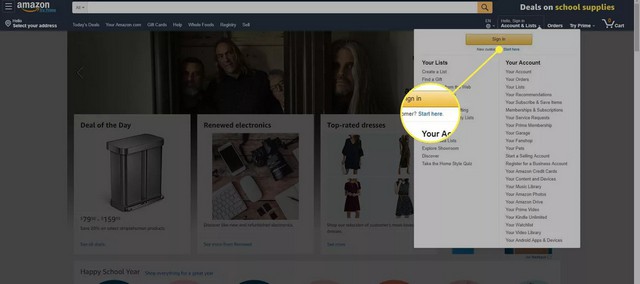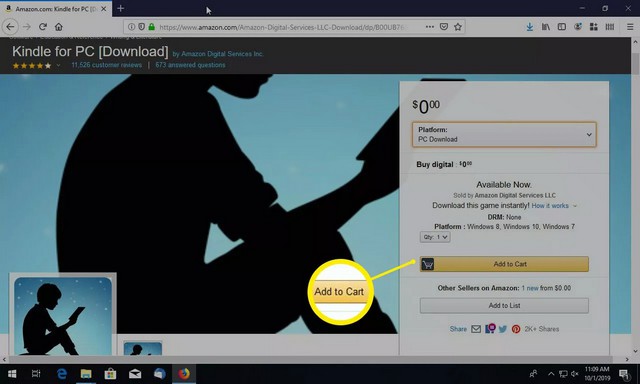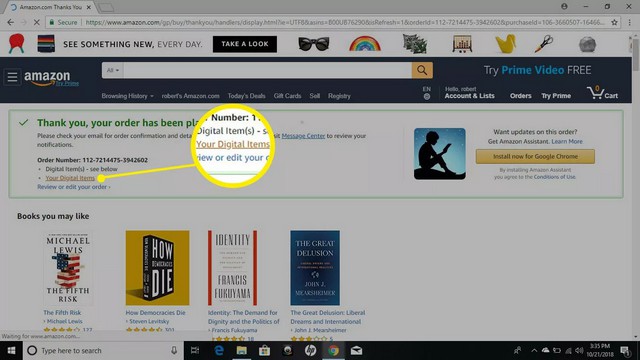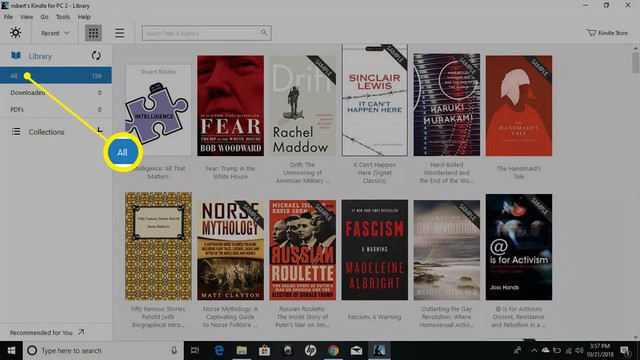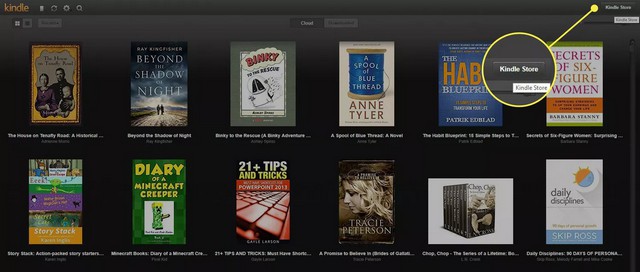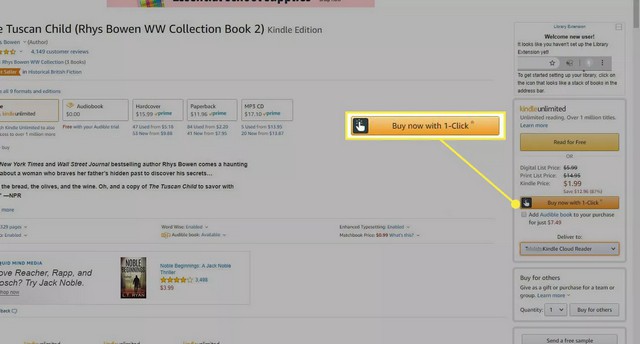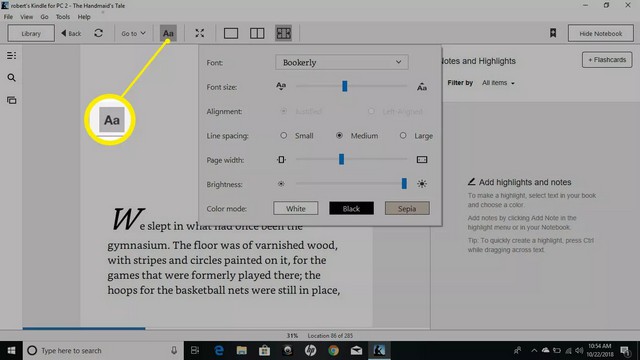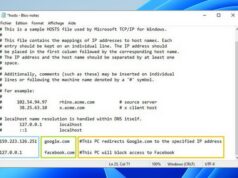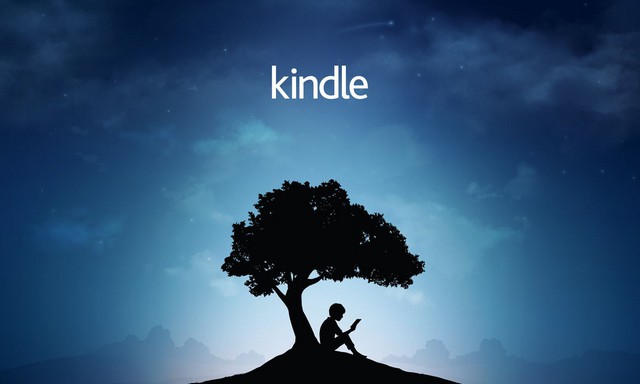
Vous n’avez pas besoin d’un Kindle Amazon pour lire des livres Kindle. Avec l’application Kindle pour Windows, vous pouvez profiter des derniers best-sellers et des classiques littéraires sur votre ordinateur portable ou de bureau. Voici comment lire des livres Kindle sur un PC.
Qu’est-ce que l’application Kindle pour PC ?
Kindle pour PC est livré avec les mêmes fonctionnalités que le populaire lecteur de livres électroniques d’Amazon. Vous pouvez placer des signets, surligner du texte et ajouter des notes. Vous pouvez également ajuster la taille du texte et la mise en forme de la page à votre guise. De plus, Kindle pour PC est compatible avec la plupart des versions de Windows, y compris Windows 7 à 10, Windows 2000, Windows Me, Windows XP et Windows 98.
Note : Il existe une ancienne version de l’application de lecture Kindle appelée Kindle pour Windows 8, mais elle n’est plus prise en charge. Vous pouvez l’utiliser, mais envisagez de passer à Kindle pour PC pour profiter de nouvelles fonctionnalités et mises à jour.
Comment créer un compte Amazon
Si vous n’en avez pas, créez un compte Amazon pour acheter et lire des livres Kindle.
1. Visitez amazon.com.
2. Déplacez le curseur de votre souris sur Comptes et listes dans le coin supérieur droit de la page, mais ne le sélectionnez pas.
3. Sélectionnez Commencer ici dans le menu déroulant, situé sous le bouton Se connecter.
4. Remplissez le formulaire d’inscription. Vous devez fournir votre nom, une adresse e-mail et un mot de passe pour votre compte. Lorsque vous avez terminé, sélectionnez Créer votre compte Amazon.
5. Vous êtes redirigé vers la page d’accueil d’Amazon. Sélectionnez Comptes et listes pour accéder à la page de votre compte.
Vous pouvez maintenant télécharger des livres Kindle gratuits. Si vous souhaitez acheter des livres, configurez un mode de paiement. Sélectionnez Options de paiement sur la page de votre compte et fournissez les informations demandées pour effectuer des achats sur Amazon.
Comment télécharger Amazon Kindle pour Windows
Quelle que soit la version de Windows dont vous disposez, les étapes de configuration de l’application Kindle pour PC sont les mêmes :
1. Visitez la page de téléchargement Kindle pour PC et sélectionnez Ajouter au panier.
2. Choisissez votre mode de paiement et sélectionnez Procéder au paiement.
3. Sélectionnez Passez votre commande.
4. Sur la page suivante, sélectionnez Vos éléments numériques.
5. À côté de Kindle pour PC, sélectionnez Télécharger.
6. Ouvrez le fichier une fois le téléchargement terminé. Kindle pour PC devrait s’installer automatiquement.
7. Kindle pour PC apparaît sur le bureau ou dans la liste des applications du dossier Amazon. Lorsque vous l’ouvrez, vous êtes invité à fournir l’adresse e-mail et le mot de passe de votre compte Amazon.
Comment lire des livres Kindle sur votre PC
Si vous avez un Kindle ou si l’application Kindle est installée sur un autre appareil, vous pouvez télécharger tous les livres que vous avez achetés. Vos signets, notes et progrès devraient tous être transférés. Sélectionnez Tout sous les options de la bibliothèque, puis sélectionnez la couverture du livre que vous souhaitez lire sur votre PC.
Utilisez le menu déroulant dans le coin supérieur gauche de la fenêtre de l’application pour trier vos livres par titre ou par auteur, ou saisissez un titre dans la barre de recherche.
Comment acheter des livres Kindle pour votre PC
Suivez ces étapes pour acheter un nouveau livre Kindle sur votre PC.
1. Lorsque vous êtes connecté à Internet, sélectionnez Kindle Store dans le coin supérieur droit de la fenêtre de l’application.
2. Vous êtes redirigé vers le site Web d’Amazon dans votre navigateur par défaut, où vous pouvez parcourir des milliers de titres.
La boutique Kindle propose de nombreux livres gratuits. Consultez la liste Amazon Cheap Reads pour Kindle.
3. Sur la page du produit, sélectionnez Acheter maintenant en 1 clic pour livrer le titre que vous souhaitez sur tous vos appareils.
Comment utiliser l’application Kindle pour PC
Voici quelques conseils pour vous aider à maîtriser l’application Kindle pour PC :
- Tournez les pages en sélectionnant ou en balayant le côté droit ou gauche de l’écran. Vous pouvez également utiliser les touches fléchées gauche et droite du clavier.
- Pour ajuster la police et la mise en page, sélectionnez Aa en haut de la fenêtre de l’application.
- Pour définir un signet, sélectionnez ou appuyez sur le coin supérieur droit de la page. Un symbole bleu apparaît, indiquant que le signet a été placé avec succès.
- Pour prendre une note, faites un clic droit n’importe où sur la page, ou appuyez et maintenez si vous utilisez une tablette. Sélectionnez le symbole de la fiche dans le volet de gauche pour créer des cartes mémoire.
- Pour afficher vos signets, surlignages, cartes mémoire et notes, sélectionnez Afficher le bloc-notes dans le coin supérieur droit.
Il existe une application Kindle similaire pour Mac et une application Kindle pour Chrome qui vous permet de lire des livres dans un navigateur. Consultez la page d’aide des applications Kindle pour plus de détails sur la façon d’accéder à vos livres sur n’importe quel appareil.
Dans ce guide, vous avez appris comment lire des livres Kindle sur un PC Windows. Si vous avez des questions ou des suggestions, faites-le nous savoir dans les commentaires. Consulter également ce guide si vous souhaitez apprendre à ouvrir des fichiers Apple sur un PC Windows.